Împiedicați utilizatorii să schimbe Background Desktop în Windows 10

Imaginea de fundal sau de fundal de pe calculatorul dvs. Windows este foarte importantă, prin urmare, în nici un moment nu ar trebui ca cineva să-l schimbe la altceva, mai ales dacă imaginea de fundal este schimbată în ceva despre care nu sunteți fan. Acum, dacă vă aflați într-o situație în care cineva vă schimba trecutul, atunci este timpul să împiedicați acest lucru. Această postare va ajuta, de asemenea, administratorii care ar dori să blocheze fundalul desktop-ului.
Acum permiteți să vedeți cum să blocați fundalul desktopului și să împiedicați utilizatorii să schimbe imaginea de fundal utilizând Setări, Registru sau Politică de grup.
Împiedicați utilizatorii să schimbe Background Desktop
1] Dezactivați sincronizarea setărilor pentru teme

Dacă persoana care continuă să schimbe fundalul Windows 10 este legată de un anumit cont Microsoft, vă recomandăm să dezactivați sincronizarea setărilor temei. Dacă sunteți o persoană care utilizează contul local pe dispozitivul dvs. curent, atunci acest pas nu este pentru dvs..
Despre ce vom vorbi aici este un pas pentru oameni care folosesc un cont Microsoft pentru a se conecta la computerul lor.
Mai întâi, conectați-vă ca utilizator.
apasă pe Windows Key + I pentru a lansa Setări fereastră, și de aici, navigați la opțiunea care spune Conturi. Acum, în partea stângă, selectați Sincronizați setările, apoi derulați până la secțiunea care spune Temă și opriți-l.
Iată ce este, va trebui să efectuați această acțiune pentru fiecare cont de utilizator care este legat de computerul Windows 10 pentru a nu le permite să schimbe fundalul.
2] Utilizarea Editorului de Registry
Nu uitați că Editor de registri, dacă nu este folosit în mod corespunzător, poate provoca probleme grave care ar putea necesita o reinstalare completă a Windows 10. Dar nu vă faceți griji prea mult pentru că acest truc nu va face computerul dvs. inutil, așa că să începem.
apasă pe Windows Key + R pentru a declanșa dialogul Executare, apoi tastați regedit în casetă și apăsați tasta Enter de pe tastatură. Acest lucru ar trebui să fie suficient pentru a obține Editor de registri up and running.
Alternativ, puteți face clic pe start , apoi tastați regedit, și când apare în interogarea de căutare, faceți clic pe ea pentru a lansa.
În primul rând, navigați la următoarea tastă dacă doriți să dezactivați setările de imagine de fundal pentru utilizatorul curent-
HKEY_CURRENT_USER \ Software \ Microsoft \ Windows \ CurrentVersion \ Policies
Acum, dacă doriți să faceți acest lucru pentru toți utilizatorii, mergeți la
HKEY_LOCAL_MACHINE \ Software \ Microsoft \ Windows \ CurrentVersion \ Policies
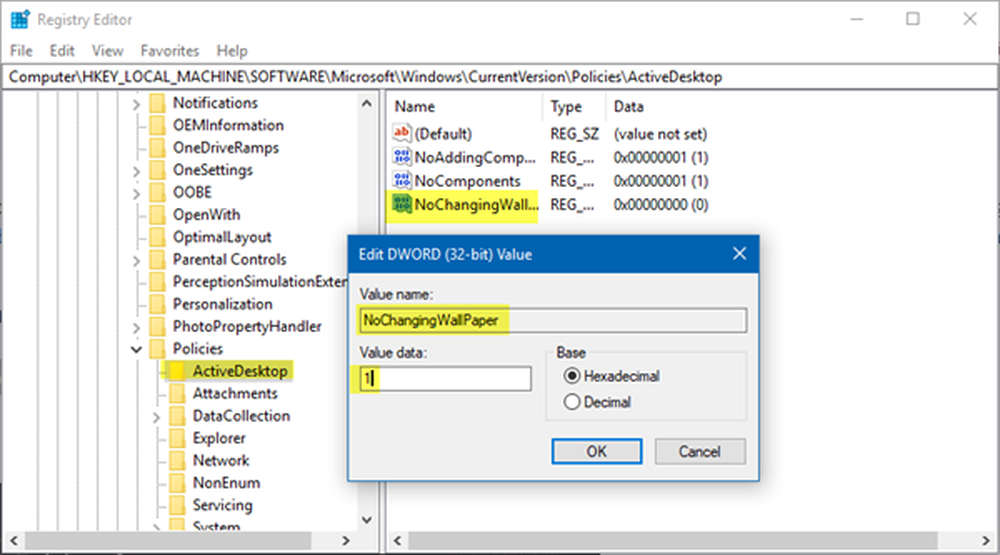
În opțiunea de politici, accesați ActiveDesktop, dar dacă dintr-un motiv ciudat nu vedeți acest lucru, vă rugăm să creați unul.
Următorul pas, apoi, este să faceți clic dreapta pe ActiveDesktop și selectați Nou, apoi DWORD (32 de biți) Valoare. Acum trebuie să denumiți noua valoare, NoChangingWallPaper, și apoi deschideți proprietățile sale dând dublu clic pe el.
După ce faceți dublu clic pe acțiune, ar trebui să vedeți acum ceva ce spune Valoare de date. Doar schimba-l 0 la 1, și, în final, faceți clic pe O.K.
3] Utilizarea Editorului de politici de grup
Înainte de a începe, rețineți că ceea ce vom vorbi poate fi folosit și pe Windows 10 Pro și Windows 10 Enterprise.

Alerga gpedit.msc pentru a deschide Editorul politicilor de grup.
În continuare, navigați la următoarea setare: Configurare utilizator> Șabloane administrative> Panou de control> Personalizare.
În partea dreaptă, veți vedea Împiedicați schimbarea fundalului desktop. Faceți dublu clic pe acesta pentru a deschide caseta Setări. Selectați Activat, faceți clic pe Aplicați și ieșiți.
Această setare împiedică utilizatorii să adauge sau să modifice designul de fundal al desktopului. Implicit, utilizatorii pot utiliza pagina Background Desktop din panoul Personalizare sau Display Control Panel pentru a adăuga un design de fundal (tapet) pe desktop-ul lor. Dacă activați această setare, niciuna dintre setările Background Desktop nu poate fi modificată de utilizator. Pentru a specifica fundalul pentru un grup, utilizați setarea "Desktop Wallpaper".
Dacă lansați meniul Setări și vizitați secțiunea de fundal, veți observa că această setare este acum neclară.
Sper că acest lucru vă ajută!


